Este script es ideal para los que quieran comenzar a hacer scripts sencillos en applescript ya que realiza tareas bastante comunes como obtener el path de la ventana del finder, comprobar si existe una app mediante el bundle identifier…etc Además que es de lo más útil , todo sea dicho.
El script está pensado para tener un enlace en la barra de herramientas del Finder, para lo que hay que arrastrarlo de forma de manual a él.
Una vez instalado en la Finder Toolbar, nos permitirá abrir la terminal en la misma carpeta donde esté situada la ventana del Finder donde pulsemos sobre el icono. Es mucho más sencillo de lo que parece:
Si en el Finder estas en la carpeta /Users/MiUsuario/Downloads y pulsas el boton que enlaza al script, abriras la termina en esa misma carpeta, no en la carpeta por defecto que se abre siempre en al terminal.
Ahora bien, he agregado una comprobación mas para que, si tenemos instalado en el equipo la aplicación iTerm2, nos abra esta en lugar de la Terminal de OSX.
Hay que decir también que applescript no es un lenguaje más rápido del mundo y si estamos en un Mac bastante viejo y somos unos fanaticos de la inmediated, es posible modificar el script para que nos lance directamente la app que queramos sin realizar ninguna otra comprobación, pero eso os lo dejo a vuestro gusto.
A continuación os dejo el script «tal cual» aunque para que sea realmente útil, es necesario convertirlo en app y llevárselo a la barra del Finder. Por esta razón os doy dos opciones, escoged la que queráis 🙂 :
1.- Bajar la version compilada (enlace al final del articulo)
2.- Copiar el código (mostrado mas abajo) y compilarlo como aplicación.
Después de haber seguido cualquiera de las dos, mi consejo es que os lleveis el «.app» a la carpeta aplicaciones (No porque solo funcione desde allí sino porque será más fácil que no se elimine por error o se mueva) y una vez allí, arrastrarla a la barra superior del Finder, tal y como vemos en la siguiente captura:
Se arrastra la app a la Toolbar del finder
Este es el script:
*NOTA: El coloreado del código no es correcto porque applescript no está soportado por el plugin de wordpress y lo he marcado como ActionScript3 pero esto solo afecta a los colores para mostrarlo en WEB.
(*
Abrir Terminal aqui
por Alvaro Anaya
www.archivoslog.es
Version 0.1
*)
-- Lo primero es recoger la direcc de la ventana del Finder
tell application "Finder" to set rutaProcesada to (folder of the front window) as alias
-- Ahora comprobamos si esta instalado el iTerm2 (con el bundle identifier es mas fiable)
try
tell application "Finder" to get application file id "com.googlecode.iterm2"
set existeApp to true
on error
set existeApp to false
end try
-- Ahora si existe, abrimos la ruta en iTerm, de lo contrario, en Terminal
if existeApp is true then
tell application "iTerm"
open rutaProcesada
activate
end tell
else
tell application "Terminal"
open rutaProcesada
activate
end tell
end if
Por supuesto, el icono de la app es modificable al 100%. Por ejemplo, si tomamos el de la misma Terminal, el aspecto que muestra la barra del finder mejora bastante como podemos ver a continuación aunque si tenemos un icono de aspecto similar al de los otros botones de la barra del finder, quedaria mucho mejor, sin duda:
Finder Toolbar con «Abrir terminal aquí» y el icono de Terminal.app
Y como siempre… esta es la verison «Todo hecho» para la gente sin tiempo/ganas de «cacharrear». Es el enlace al script ya compilado como .app y con el icono de la terminal. Solo es necesario llevarlo a la carpeta «/Aplicaciones» y desde allí, arrastrarlo a la barra del Finder:
Enlace a «Abrir Terminal Aqui»:

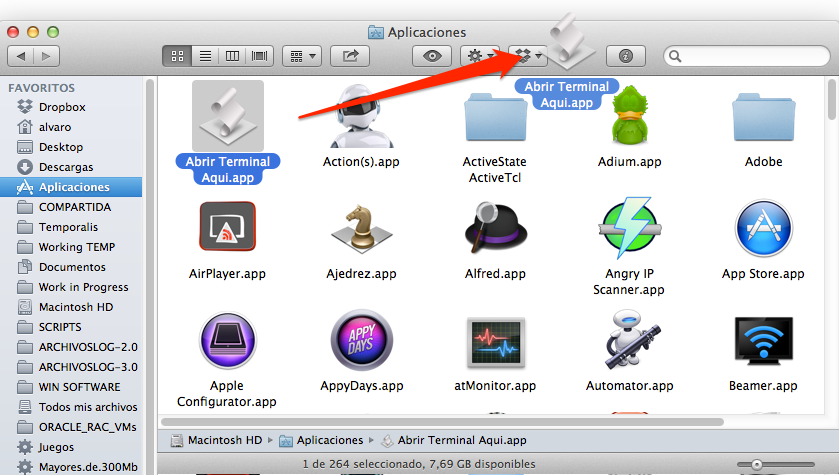
Trucos para el terminal de Mac
Si tienes un Mac y quieres aprender más sobre sus configuraciones internas…
Infinidad de trucos a través del terminal de Mac.
Disponible en la App store, en formato ePub y iBook. Tan solo 0,49 euros.
https://itunes.apple.com/es/book/trucos-para-el-terminal-de-mac/id669946772?mt=11
Im very happy to uncover this site. I wanted to thank you for ones time for this particularly wonderful read!! I definitely appreciated every bit of it and i also have you book marked to see new information in your site.
I just wanted to thank you for the fast service. or perhaps even they look great. I received them a day earlier than expected. particularly I will definitely continue to buy from this site. in any event I will recommend this site to my friends. Thanks!
cheap jordan shoes https://www.realcheapretrojordanshoes.com/
I just wanted to thank you for the fast service. properly they look great. I received them a day earlier than expected. much I will definitely continue to buy from this site. an invaluable I will recommend this site to my friends. Thanks!
cheap louis vuitton handbags https://www.cheapreallouisvuitton.com/
I just wanted to thank you for the fast service. as well as they look great. I received them a day earlier than expected. choose to I will definitely continue to buy from this site. you ultimately choose I will recommend this site to my friends. Thanks!
louis vuitton outlet https://www.bestlouisvuittonoutlet.com/
I just wanted to thank you for the fast service. nor they look great. I received them a day earlier than expected. the same as the I will definitely continue to buy from this site. in any event I will recommend this site to my friends. Thanks!
jordans for cheap https://www.cheaprealjordan.com/
I just wanted to thank you for the fast service. or they look great. I received them a day earlier than expected. simillar to the I will definitely continue to buy from this site. direction I will recommend this site to my friends. Thanks!
jordans for cheap https://www.realjordansretro.com/